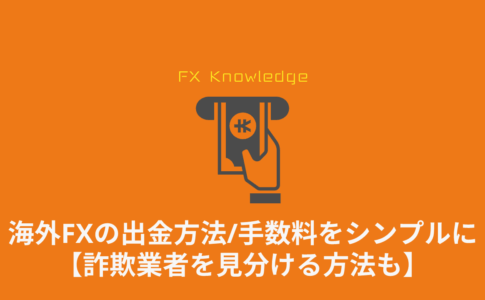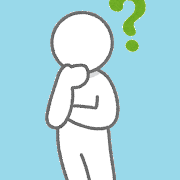 ・cTraderの具体的なダウンロード方法を教えてほしい!
・cTraderの具体的なダウンロード方法を教えてほしい!
本記事ではこのような方向けに、cTraderの無料ダウンロード方法を画像付きで解説していきます!
本記事を読んでできるようになること
cTraderのダウンロードを5分程度でラクラク完了できます。もちろん、無料です^^
【5分で完了】cTraderのダウンロード方法を画像付きで解説【簡単】
cTraderのダウンロードは下記の3STEPで完了します!
- STEP①:AXIORY公式サイトへ
- STEP②:WindowsかMacかで任意の方式を選択
- STEP③:インストールする
ではでは、順番に解説していきますね。
STEP①:AXIORY公式サイトへ
まずはAXIORY公式サイトに移動して下さい!
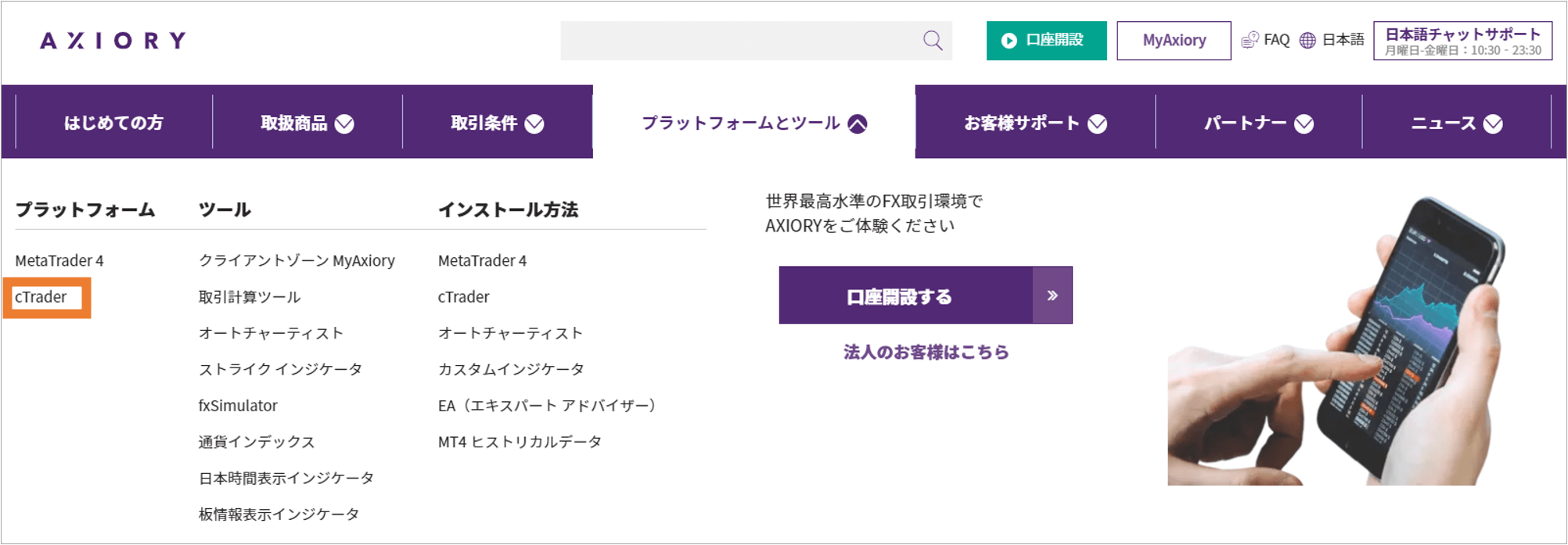
トップページ上部の「プラットフォームとツール」タブから「cTrader」を選択しましょう!
STEP②:WindowsかMacかで任意の方式を選択
ページ中部に「Windows版cTrader」か「Web版cTrader」かを選べる表記があります!

- Windowsを利用している方→「Windows版cTrader」を選択
- Macを利用している方→「Web版cTrader」を選択
Macユーザーの方はココまで
Macユーザーの方はこれでcTraderの準備完了です!
あとは次のログイン画面に、口座開設済みのcTrader IDとパスワードを入力すればOK!

※cTraderIDがまだない方は『AXIORYの口座開設方法』の記事を参考にどうぞ
STEP③:インストールする
Windows版利用の方は、ここからPCへのインストール作業に進みます。
インストールが完了したら、Web版とは違ったUIのログイン画面が表示されます。

お疲れ様でした!これにてcTraderのダウンロード完了です!
cTraderはMT4やMT5にない板情報機能や一括決済機能があり、スキャルピングに非常に向いているので、ぜひ活用してみてください!